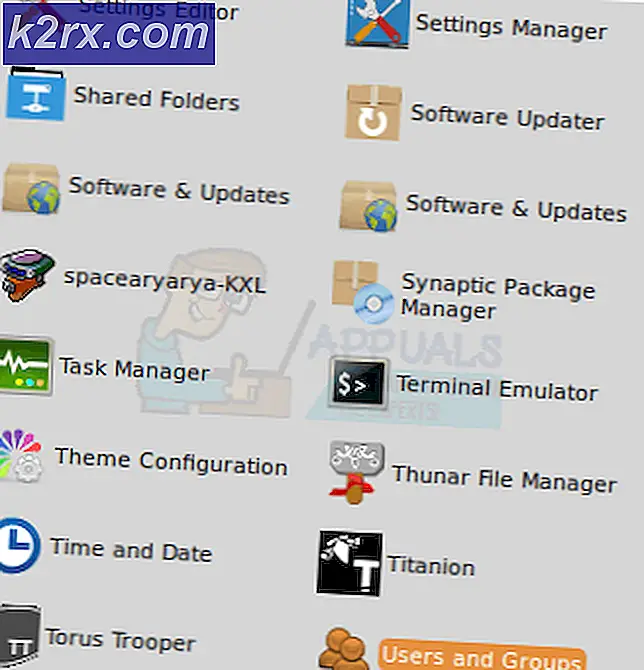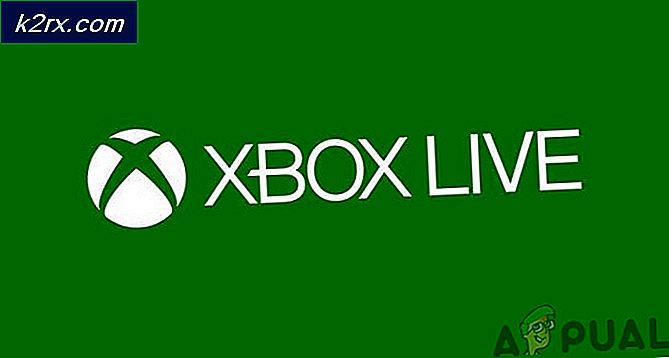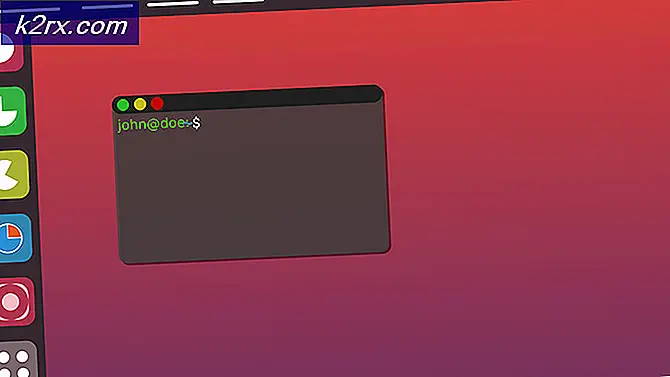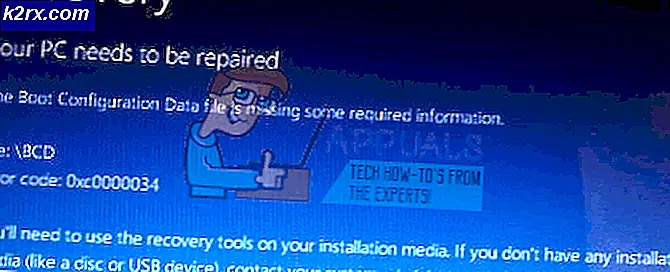วิธีเปิด / ปิดสวิตช์สมาร์ทเน็ตเวิร์คบนแอนดรอยด์
เดิมทีปล่อยออกมาพร้อมกับ Android 4.3 สมาร์ทเน็ตเวิร์กสวิทช์ จะทำงานในพื้นหลังและตรวจสอบเพื่อดูว่าการเชื่อมต่ออินเทอร์เน็ตผ่าน Wi-Fi ของคุณมีเสถียรภาพหรือไม่ เมื่อปิดโอกาสที่จะไม่เสถียรก็จะเปลี่ยนสมาร์ทโฟนของคุณเป็นข้อมูลมือถือโดยอัตโนมัติ แนวคิดนี้คือการอำนวยความสะดวกในการใช้งานที่ดีและรักษาระดับการเชื่อมต่ออินเทอร์เน็ตไว้ได้เมื่อการเชื่อมต่อ Wi-Fi ของคุณช้าเกินไป
คุณลักษณะเวอร์ชันก่อนหน้านี้ทำงานได้ไม่ถูกต้องเนื่องจากจะพิจารณาว่าเครือข่ายทุกเครือข่ายไม่เสถียรหลังจากระยะเวลาหนึ่งแล้วเปลี่ยนเป็นข้อมูลมือถือโดยไม่ต้องเปลี่ยนเครือข่าย Wi-Fi นั้นอีกครั้ง
แม้ว่าสมาร์ทเน็ตเวิร์คสวิทช์ได้รับแพทช์เพื่อแก้ไขข้อบกพร่องผู้ใช้บางรายยังคงสงสัยถึงประสิทธิภาพ ผู้ใช้ Samsung Galaxy S7 และ Galaxy S7 Edge จำนวนมากรายงานว่าการเชื่อมต่อ Wi-Fi ของพวกเขาถูกยกเลิกโดยอัตโนมัติรวมถึงผู้ที่มีสัญญาณและแบนด์วิดท์ที่แข็งแกร่งมาก แม้ซัมซุงดูเหมือนจะสงสัยถึงประสิทธิภาพของคุณลักษณะนี้เนื่องจากพวกเขาตัดสินใจที่จะปิดการใช้งาน Smart Network Switch โดยค่าเริ่มต้นด้วยโมเดลใหม่
โชคดีที่ สมาร์ทเน็ตเวิร์คสวิทช์ ดีขึ้นกว่าเมื่อหลายปีก่อน การทำซ้ำล่าสุดของคุณลักษณะนี้จะสลับระหว่าง 2.4 GHz และ 5 GHz โดยอัตโนมัติทั้งนี้ขึ้นอยู่กับว่าวงดนตรีใดมีสัญญาณ Wi-Fi ที่แข็งแกร่งที่สุดแน่นอนว่าการทำงานนี้จะใช้ได้เฉพาะเมื่อโทรศัพท์ของคุณเชื่อมต่อกับเราเตอร์แบบ Dual Band เท่านั้น
หากคุณมีการเชื่อมต่อ 4G เพิ่มขึ้นเป็นสองเท่าโดยแผนข้อมูลแบบไม่ จำกัด เวลาการเปิดใช้งานข้อมูลอย่างไม่ จำกัด จะทำให้การใช้งานของผู้ใช้ดีขึ้นอย่างแน่นอน สำหรับผู้ที่ทำงานกับแผนบริการข้อมูลมือถือที่ จำกัด ขอแนะนำให้คุณทิ้งข้อมูลไว้ ขึ้นอยู่กับกิจกรรมออนไลน์ของคุณคุณอาจเห็นข้อมูลมือถือทั้งหมดของคุณหายไปภายในไม่กี่วัน
หากคุณไม่แน่ใจว่าจะปิดหรือเปิดใช้งานคุณลักษณะนี้อย่างไรโปรดปฏิบัติตามคำแนะนำด้านล่างนี้
การเปิด / ปิดการใช้งาน Smart Network Switch บนอุปกรณ์ Samsung
- ปลดล็อกสมาร์ทโฟน Android และเปิดใช้งาน ข้อมูลมือถือ
หมายเหตุ: ตรวจสอบว่าเปิดใช้งาน ข้อมูลมือถือ แล้ว มิฉะนั้นการตั้งค่าสำหรับ Smart Network Switch จะถูกซ่อน
PRO TIP: หากปัญหาเกิดขึ้นกับคอมพิวเตอร์หรือแล็ปท็อป / โน้ตบุ๊คคุณควรลองใช้ซอฟต์แวร์ Reimage Plus ซึ่งสามารถสแกนที่เก็บข้อมูลและแทนที่ไฟล์ที่เสียหายได้ วิธีนี้ใช้ได้ผลในกรณีส่วนใหญ่เนื่องจากปัญหาเกิดจากความเสียหายของระบบ คุณสามารถดาวน์โหลด Reimage Plus โดยคลิกที่นี่- เมื่อเปิดใช้งานข้อมูลมือถือแล้วให้ไปที่ เมนู> การตั้งค่า> Wi-Fi
- แตะปุ่มการทำงาน (ปุ่ม เพิ่มเติม บนอุปกรณ์ Samsung บางรุ่น)
- แตะ สวิทช์เครือข่ายสมาร์ท
- ตั้งค่านี้ไว้ที่ OFF หากคุณต้องการให้ปิดใช้งานหรือ เปิด ถ้าคุณต้องการเปิดใช้งาน สวิทช์เครือข่ายอัจฉริยะ
แค่นั้นแหละ. คุณเปิด / ปิดใช้งาน สมาร์ทสวิตช์เครือข่าย เรียบร้อยแล้ว
เมื่อไม่มีโอกาสที่คำแนะนำข้างต้นไม่สามารถแก้ปัญหาได้คุณอาจลองใช้วิธีแก้ปัญหาหนึ่งข้อ ปัญหานี้มักเกิดขึ้นกับ Galaxy S7 และ Galaxy S7 Edge โชคดีที่ได้รับการแก้ไขโดยการ ล้างพาร์ทิชันแคช อย่าหวาดกลัวด้วยคำที่เช็ด - ข้อมูลนี้จะไม่ลบข้อมูลส่วนบุคคลออกจากอุปกรณ์ของคุณ ต่อไปนี้คือวิธีการเข้าถึงและใช้ฟังก์ชันการ ล้างพาร์ติชันแคช จากโหมดการกู้คืน Android
- ปิดเครื่องอย่างสมบูรณ์
- กด ปุ่มเปิด / ปิดค้างไว้ + ปุ่ม โฮม พร้อมกัน
- ปล่อยปุ่มเมื่ออุปกรณ์สั่นและเข้าสู่โหมดการกู้คืน
- ใช้ปุ่มปรับระดับเสียงเพื่อไปยังรายการที่มีชื่อว่า เช็ดพาร์ทิชันแคช และกดปุ่มเปิด / ปิดเพื่อเปิดใช้งาน กด ปุ่มเพาเวอร์ อีกครั้งเพื่อยืนยัน
- รอจนกว่ากระบวนการจะเสร็จสมบูรณ์ แตะปุ่มเพาเวอร์อีกครั้งเพื่อรีบูตอุปกรณ์ของคุณใหม่
- เปิด / ปิด สวิตช์เครือข่ายสมาร์ท อีกครั้งและดูว่าทำงานได้อย่างถูกต้องหรือไม่
PRO TIP: หากปัญหาเกิดขึ้นกับคอมพิวเตอร์หรือแล็ปท็อป / โน้ตบุ๊คคุณควรลองใช้ซอฟต์แวร์ Reimage Plus ซึ่งสามารถสแกนที่เก็บข้อมูลและแทนที่ไฟล์ที่เสียหายได้ วิธีนี้ใช้ได้ผลในกรณีส่วนใหญ่เนื่องจากปัญหาเกิดจากความเสียหายของระบบ คุณสามารถดาวน์โหลด Reimage Plus โดยคลิกที่นี่